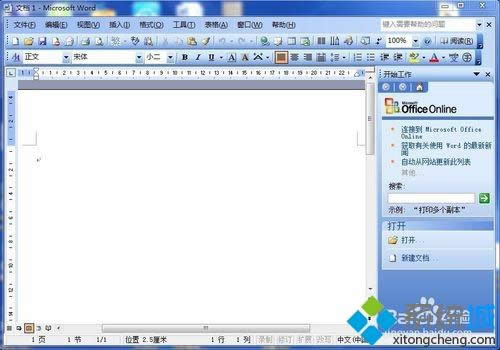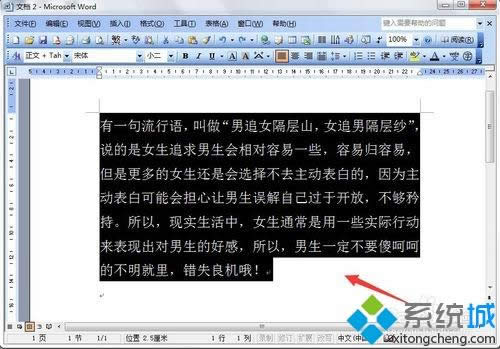win7系统中word文档分栏显示的办法
发布时间:2021-10-01 文章来源:xp下载站 浏览: 61
|
Windows XP是美国微软公司研发的基于X86、X64架构的PC和平板电脑使用的操作系统,于2001年8月24日发布RTM版本,并于2001年10月25日开始零售。其名字中“XP”的意思来自英文中的“体验(Experience)”。该系统是继Windows 2000及Windows ME之后的下一代Windows操作系统,也是微软首个面向消费者且使用Windows NT5.1架构的操作系统。 word是我们经常会用到的办公软件,而在编辑的时候,有时候要进行一些操作常常不知道要怎么操作,比如有不少win7系统用户想要在word文档中分栏显示文字,那么要怎么操作呢,本文就给大家讲解一下win7系统中word文档分栏显示的方法吧。 1、首先我们需要在电脑上打开一个空白的word文档;
2、然后,我们需要在word文档中输入你想要分栏显示的文字内容;
3、用鼠标拖拽选中全部文档,或者按住Ctrl+A,也可以全部选中;
4、选好以后,我们找到页面上方的菜单项中,找到分栏按钮,或者在“格式”菜单项下去找;
5、点击这个分栏按钮,出现了可选择分栏分几栏的选项,比如我们选两栏;
6、选择好两栏以后,我们发现,刚才的一篇文档,现在已经分成左右两侧两栏来显示了。
上面给大家介绍的就是关于win7系统中word文档分栏显示的方法,如果你还不知道word文档怎么分栏的话,就可以采取上面的方法步骤来进行操作就可以了。 Windows XP服役时间长达13年,产生的经济价值也较高。2014年4月8日,微软终止对该系统的技术支持,但在此之后仍在一些重大计算机安全事件中对该系统发布了补丁。 |
本文章关键词: win7系统中word文档分栏显示的办法-系统城
相关文章
本类教程排行
系统热门教程
本热门系统总排行